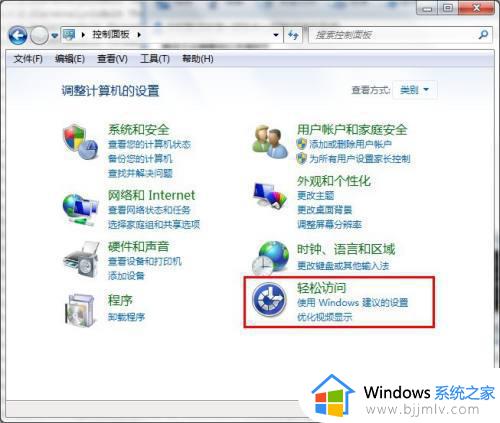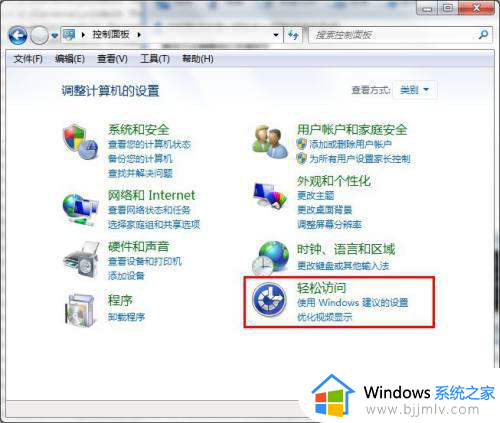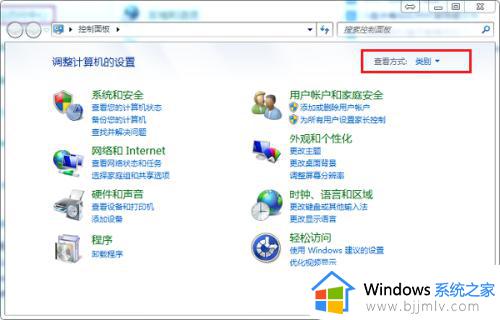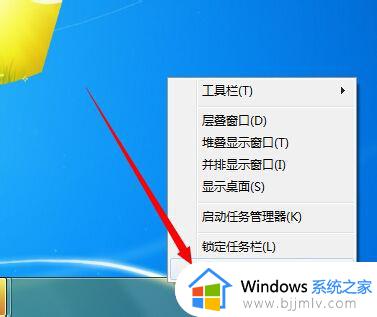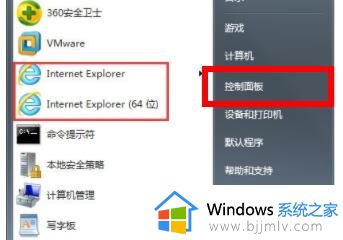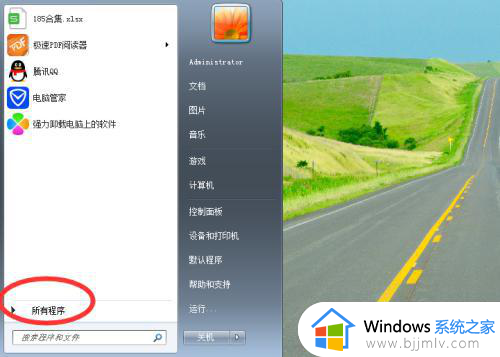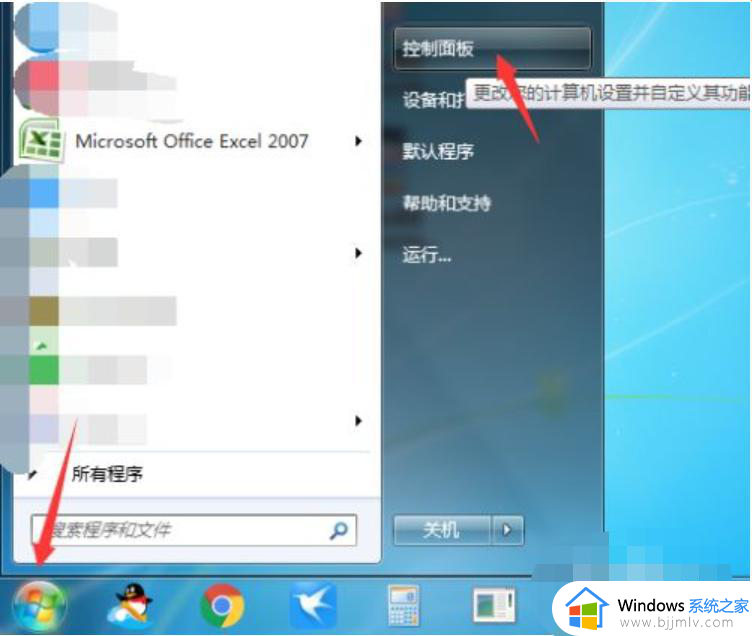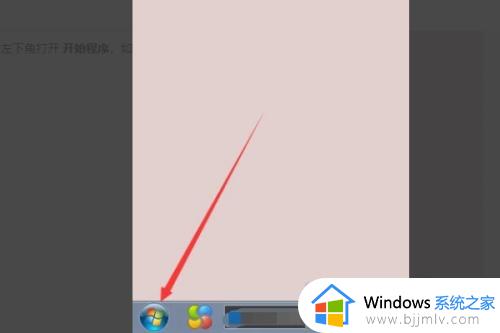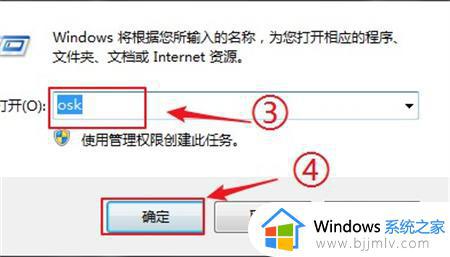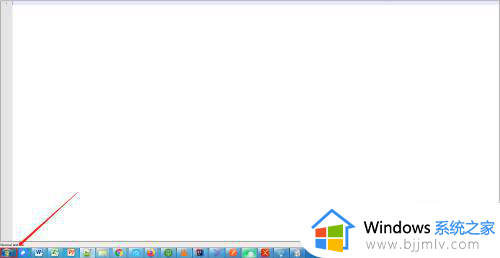win7自带键盘怎么调出来 win7自带键盘在哪里打开
更新时间:2023-03-10 10:05:17作者:runxin
许多用户在使用win7电脑的时候,也都会入手自己喜欢的品牌键盘来进行输入操作,当然有时也会遇到win7系统外接的键盘出现失灵的情况,那么我们可以通过系统自带的键盘来输入,可是win7自带键盘在哪里打开呢?以下就是小编给大家讲解的win7自带键盘调出来设置方法。
具体方法:
1、首先点击左下角的“开始”,在右边找到“控制面板”。

2、在“控制面板”的右上角有一个“查看方式”,将“类别”更改为“小图标”方便查找。
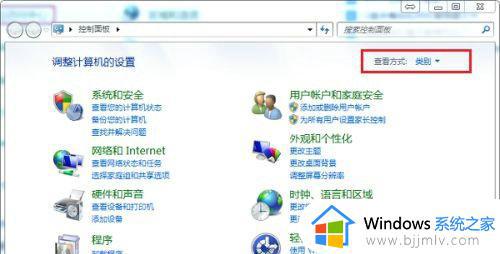
3、然后就能看到下方有个“轻松访问中心”,打开它。这里要注意,不要选择上面的“键盘”。
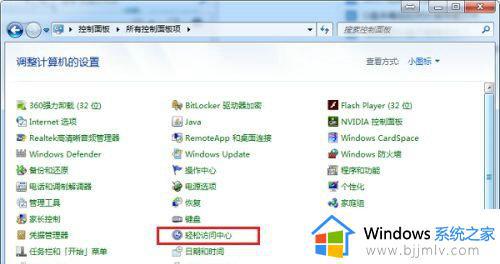
4、接着选择“启动屏幕键盘”就可以打开屏幕键盘了。
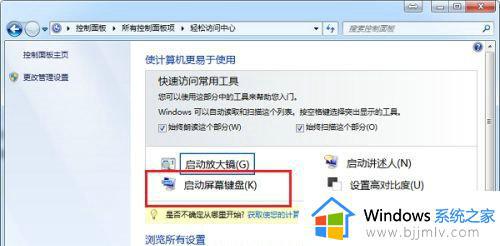
5、屏幕键盘的按键布局几乎是和外接键盘一样的,我们可以根据需要输入内容。
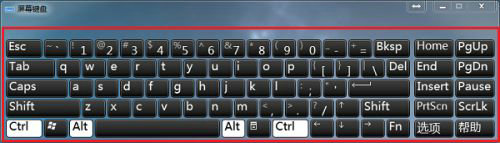
6、如果我们要使用小键盘,可以按下“numlock”键。

上述就是小编给大家讲解的win7自带键盘调出来设置方法了,还有不清楚的用户就可以参考一下小编的步骤进行操作,希望能够对大家有所帮助。